编辑:大番茄
2016-10-25 16:20:49
来源于:系统城
1. 扫描二维码随时看资讯
2. 请使用手机浏览器访问:
http://wap.xtcheng.cc/xtjc/13692.html
手机查看
对于安装内存不是很大的电脑用户来说,程序开多了,或者开的程序比较大的情况下,电脑会经常提示虚拟内存不足,虚拟内存不足,对电脑运行程序造成的影响很大,轻则程序卡屏,重则程序闪退。那这时候我们怎么正确设置呢?
虚拟内存不足的解决办法如下:
1、右击桌面的“计算机”点击“属性”;
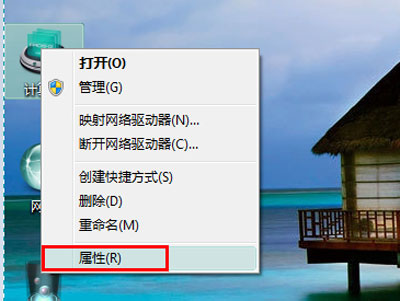
2、点击“高级系统设置”,进入“高级”选项卡;
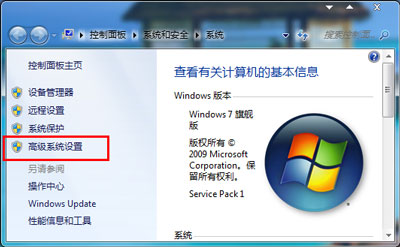
3、点击“性能”的设置(s);
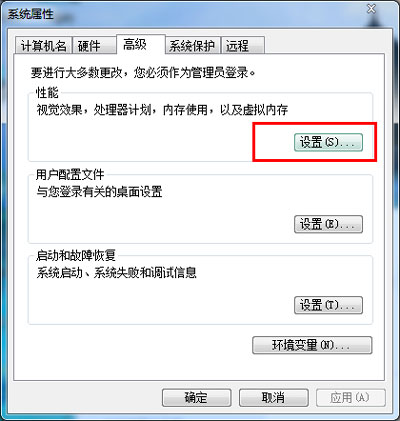
4、点击“高级”“更改(c)”;
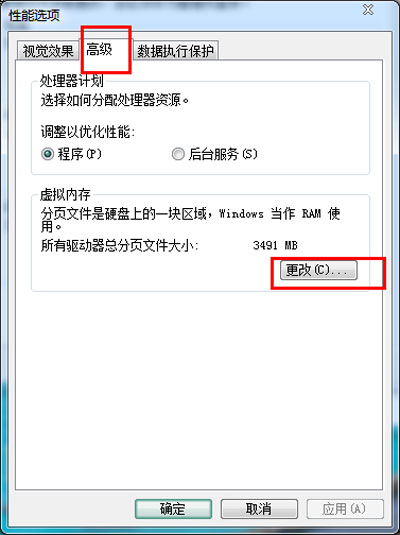
5、选择“系统管理的大小(Y)点击”设置“确定即可”。
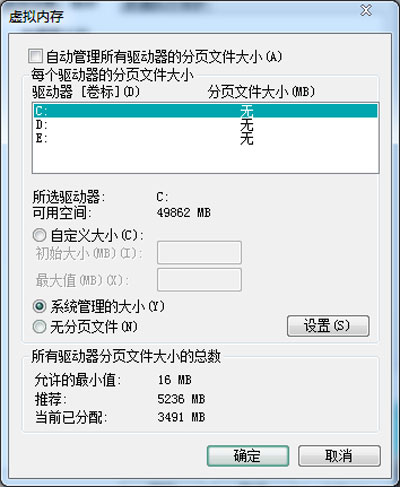
出现虚拟内存不足的原有可能是因为系统没有开启虚拟内存或是设置分配过小,推荐设置自己内存大小的1.5~3倍,例如1GB的内存我们可以设置为2GB。这时候,用户只要参考上述介绍的接个小步骤进行操作之后就可以把这个问题轻松解决了。

微软推出的Windows系统基本是要收费的,用户需要通过激活才能正常使用。Win8系统下,有用户查看了计算机属性,提示你的windows许可证即将过期,你需要从电脑设置中激活windows。

我们可以手动操作让软件可以开机自启动,只要找到启动项文件夹将快捷方式复制进去便可以了。阅读下文了解Win10系统设置某软件为开机启动的方法。

酷狗音乐音乐拥有海量的音乐资源,受到了很多网友的喜欢。当然,一些朋友在使用酷狗音乐的时候,也是会碰到各种各样的问题。当碰到解决不了问题的时候,我们可以联系酷狗音乐

Win10怎么合并磁盘分区?在首次安装系统时我们需要对硬盘进行分区,但是在系统正常使用时也是可以对硬盘进行合并等操作的,下面就教大家Win10怎么合并磁盘分区。